3DMax制作花瓶教程
设·集合小编 发布时间:2023-02-24 23:25:34 703次最后更新:2024-03-08 10:47:46
导语概要



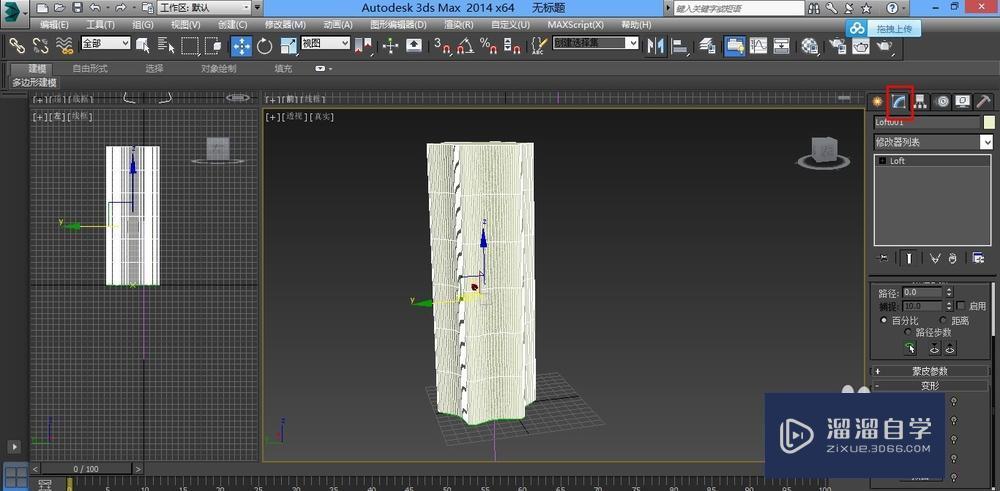
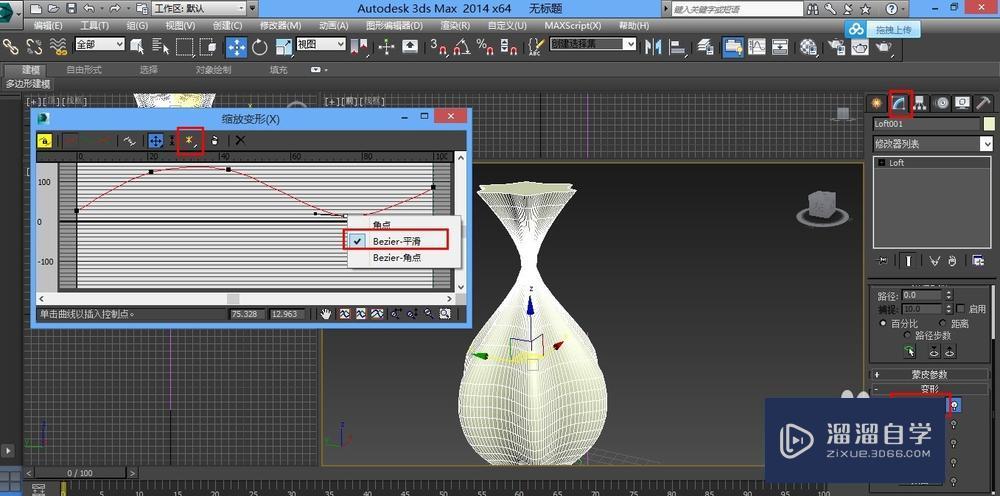


第1步 打开软件,选择图形,星形,设置参数如图第2步 在前视图上面用图形创建一条线,尽量长一点第3步 选择星形,点击几何体 复合对象,放样 获取路径,点击直线,变成几何体,第4步 然后选择几何体,点击修改,变形下面的缩放,在上面添加点,右击点,转化成平滑角点,调节点如图下位置,可以看到初步显示出瓶子的形状了第5步 在点击变形下面的扭曲,用同样的方法调节点,可以看到瓶子扭曲了第6步 渲染一下,可以适当的细化,调整,根据需要
大家好,我是设·集合,在3DMax制作普通的花瓶太简单了,今天我来教大家做一个不一样的,下面就是实际操作流程,希望本文对大家有帮助,感兴趣的小伙伴可以一起学习了解一下。
工具/软件
电脑型号:联想(Lenovo)天逸510S; 系统版本:Windows7; 软件版本:3DMax2014
方法/步骤
第1步
打开软件,选择图形,星形,设置参数如图
第2步
在前视图上面用图形创建一条线,尽量长一点
第3步
选择星形,点击几何体 复合对象,放样 获取路径,点击直线,变成几何体,
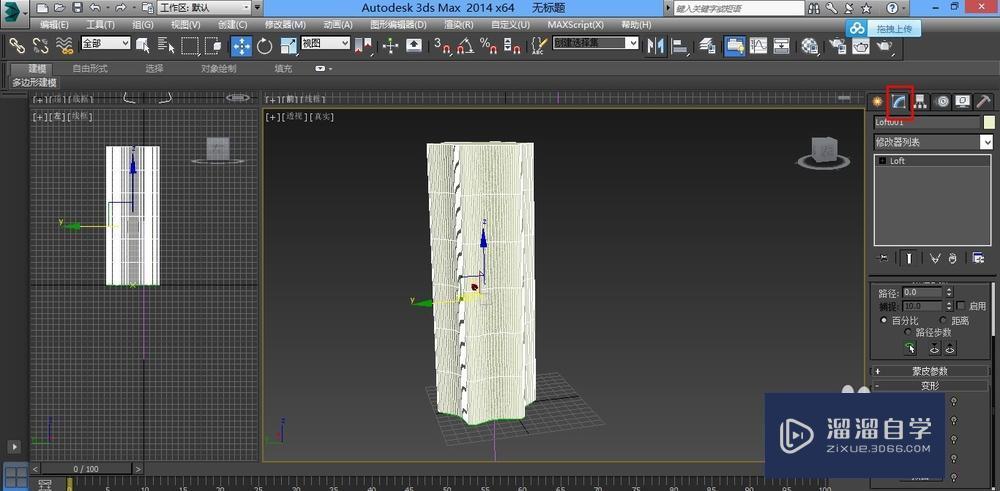
第4步
然后选择几何体,点击修改,变形下面的缩放,在上面添加点,右击点,转化成平滑角点,调节点如图下位置,可以看到初步显示出瓶子的形状了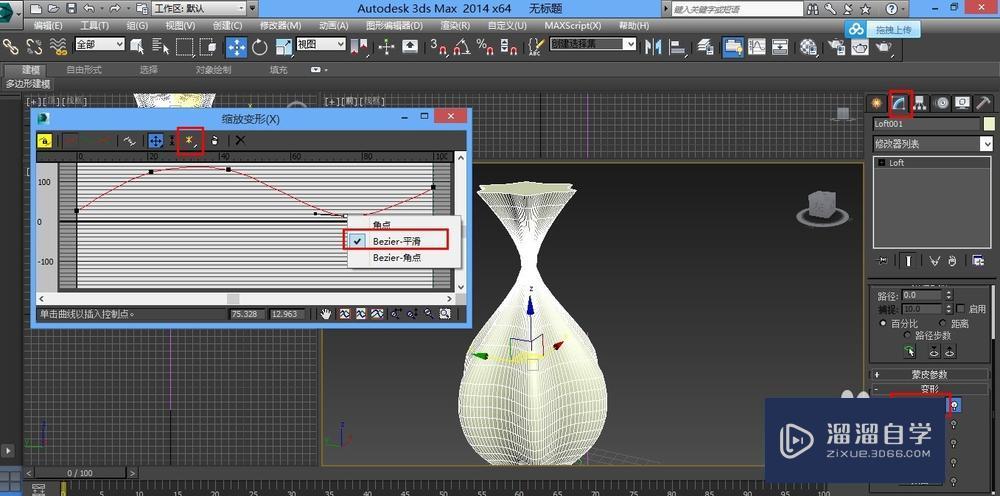
第5步
在点击变形下面的扭曲,用同样的方法调节点,可以看到瓶子扭曲了
第6步
渲染一下,可以适当的细化,调整,根据需要
- 上一篇:3DMax如何制作七边柱
- 下一篇:3DMax如何设置玉石材质教程
相关文章
- 3DMax绘制花瓶教程
- 3DMax如何制作花瓶教程
- 3DMax怎么制作花瓶杯子等?
- 3DMax利用扭曲制作旋转花瓶?
- 3DMax怎么利用切割制作艺术陶瓷花瓶?
- 3DMax艺术陶瓷花瓶
- 3DMax泼溅贴图制作陶瓷花瓶
- 3DMax怎么缩放和调整花瓶的形状?
- 3DMax绘制花瓶标准详细步骤
- 3DMax绘制花瓶标准步骤有那些?
- 3DMax制作玻璃花瓶教程
- 3DMax怎么建立花瓶模型?
- 3DMax制作异形花瓶详细教程
- 3DMax怎么制作青花瓶模型?
- 3DMax花瓶制作教程
- 3DMax2012制作花瓶的详细过程
- 如何用3DMax建模制作金属花瓶?
- 3DMax怎样快速绘制花瓶?
- 3DMax葫芦花瓶材质设置教程
- 3DMax异形花瓶制作教程
- 3DMax如何制作花瓶模型?
- 3DMax如何制作玻璃花瓶?
- C4D怎样制作花瓶模型?
- C4D如何构建花瓶模型?
- C4D怎么使用放样创建花瓶模型?
- 3DMax怎么制作装饰花瓶模型?
广告位


评论列表